
Sisällysluettelo:
- Kirjoittaja Lynn Donovan [email protected].
- Public 2023-12-15 23:46.
- Viimeksi muokattu 2025-01-22 17:23.
Paina "scroll"-painiketta alas. Tämä aiheuttaa näytön valikon, jossa on muutamia eri vaihtoehtoja. Käytä "vieritys"-painiketta korostaaksesi ja valitsemalla " Zoomaus "vaihtoehto.
Näin ollen, kuinka voin suurentaa kirjasinkokoa Kindlessä?
Alkuperäinen tapa muuttaa fonttikokoa
- Kytke Kindle päälle.
- Avaa lukitus pyyhkäisemällä.
- Napauta näytön yläosaa.
- Valitse "Aa" -grafiikka.
- Säädä teksti haluamaasi kokoon tai vaihda fontteja kokonaan (Caecilia on hieman suurempi ja helpompi lukea kuin esimerkiksi Futura ja Helvetica on rohkeampi).
Samoin kuinka loitonnat Kindle Fireä? Jos haluat yksinkertaisesti vaihtaa Zoomaus ominaisuus päälle ja pois päältä, kun näytön suurennuslasi on käytössä, ja pidä sitten valikkopainiketta painettuna ja paina Play/Pause-painiketta. Vastaanottaja lähennä ja ulos , pidä valikkopainiketta painettuna ja napauta sitten Pikakelaus- tai Kelaus taaksepäin -painiketta.
Tässä suhteessa, kuinka lähennät Kindle Paperwhite PDF -tiedostoa?
Vastaanottaja Zoomaus ulos, purista näyttöä (liikuttamalla kahta sormea yhteen). Et voi kääntää sivua sillä aikaa zoomaus Voit säätää näytettävän asiakirjan kontrastia napauttamalla valikkokuvaketta. Näytön alareunassa sinun Kindle Paperwhite näyttää alkuperäisen PDF asiakirjan sivunumerot.
Voiko Kindle näyttää kuvia?
Kindles ovat mustavalkoisia, mutta tee omasi Kuvat Väri Ensinnäkin on enemmän laitteita, jotka lukevat Kindle kirjoja kuin vain Kindle itse laitteet Kindle Fire tabletti on värillinen ja Kindle iOS-, Android- ja työpöytäsovellukset näyttävät kaikki kirjat värillisinä.
Suositeltava:
Voitko soittaa pythonille C#:sta?
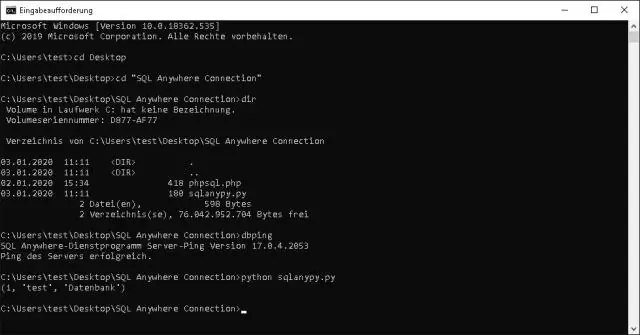
C Python-lähdekoodista.) Python-funktion kutsuminen on helppoa. Ensinnäkin Python-ohjelman on jotenkin välitettävä sinulle Python-funktioobjekti. Sinun tulisi tarjota toiminto (tai jokin muu käyttöliittymä) tätä varten
Voitko liittää USB-tikun iPadiin?

Voit liittää joitain flash-asemia Applen 29 dollarin iPad Camera Connection Kit -sarjaan. (Jos sinulla on iPad, jossa on Lightning-liitin, tarvitset lisäksi Applen 29 dollarin Lightning-USB-kamerasovittimen.) Haluan korostaa joitakin. Jotkut flash-asemat vaativat enemmän virtaa kuin iPad pystyy tarjoamaan eivätkä toimi
Voitko sumentaa tekstiä Wordissa?

Valitse teksti, jonka haluat sumentaa napsauttamalla hiirtä ja vetämällä tekstin yli. Valitse koko lause painamalla Ctrl-näppäintä ja napsauttamalla mitä tahansa kohtaa lauseessa. Napsauta Word-nauhan Koti-välilehden Font-ryhmässä olevaa Tekstitehosteet-pudotusvalikon nuolta. Osoita "Glow"
Voitko käyttää FireWireä tietokoneella?

Windows ME:stä lähtien Windows tukee FireWireä (enemmän tai vähemmän), joka tunnetaan myös nimellä IEEE 1394 tai iLink (Sony). FireWire on melko nopea yhteys ja sitä voidaan käyttää tähän tarkoitukseen. Huomautus: Tällainen yhteys kahden Windows XP -tietokoneen välillä on todella NOPEA
Voitko jatkaa tietokilpailua kankaalla?

Voit jatkaa tietokilpailua napsauttamalla Jatka tietokilpailua -painiketta. Tietovisa jatkuu siitä mihin jäit. Kun olet valmis, voit lähettää tietokilpailun. Jos sinulla on kysyttävää, tule Hardman & Jacobs Undergraduate Learning Centerin osoitteeseen 105 Help Deskiin, soita numeroon 646-1840 tai lähetä meille sähköpostia osoitteeseen [email protected]
